Ark'taki en büyük su canlısı hangisidir?
Ark’taki en büyük su canlısı hangisidir? Ark: Survival Evolved, oyuncuları dinozorlar ve diğer antik yaratıklarla dolu tarih öncesi bir dünyada …
Makaleyi Okuyun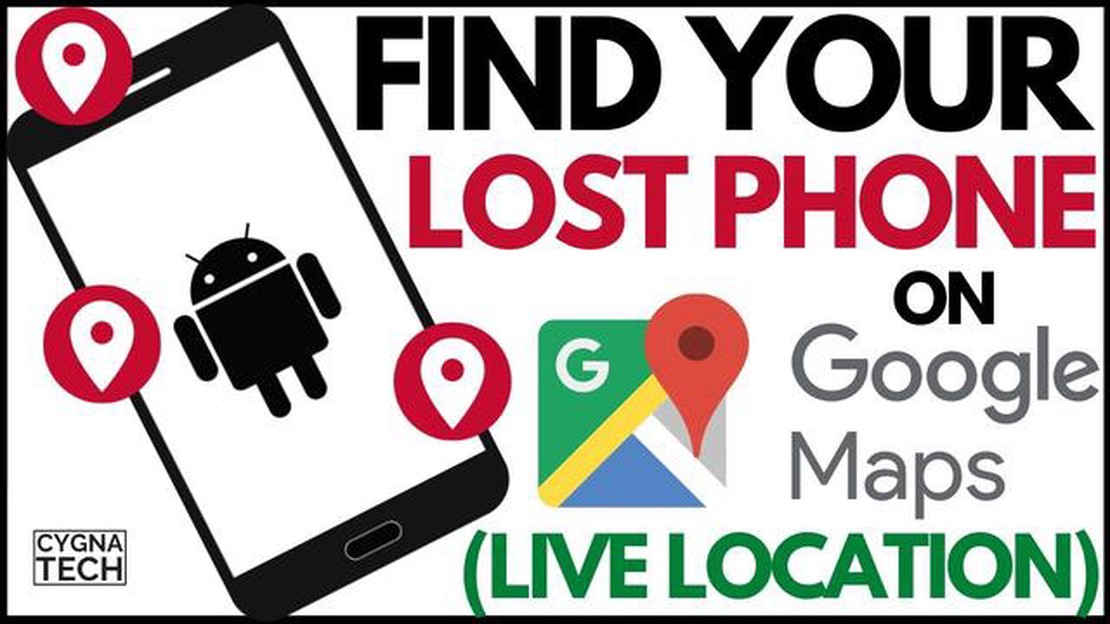
Hiç telefonunuzu kaybettiniz ve hızlı bir şekilde bulmanız gerekti mi? Ya da belki de güvenlik amacıyla çocuğunuzun telefonunun nerede olduğunu takip etmek istiyorsunuz? Neyse ki Google Haritalar, GPS izleme özelliğini kullanarak bir telefonun yerini tespit etmek için ücretsiz ve kullanışlı bir çözüm sunuyor. Bu makalede, bir telefonun yerini belirlemek için ücretsiz Google Haritalar’ı nasıl kullanacağınıza dair adımlar boyunca size rehberlik edeceğiz.
Öncelikle, bu yöntemin hem Android hem de iOS cihazlar için çalıştığını belirtmek önemlidir. Başlamak için, takip etmek istediğiniz telefonda Google Haritalar uygulamasının yüklü olduğundan emin olun. Ardından, ister akıllı telefon, ister tablet veya bilgisayar olsun, kendi cihazınızda Google Haritalar uygulamasını açın. Yerini tespit etmek istediğiniz telefonla ilişkili olan aynı Google hesabıyla oturum açın.
Oturum açtıktan sonra, genellikle ekranın sol üst köşesinde bulunan menü simgesine dokunun. Menüden “Konum paylaşımı” seçeneğini seçin. Burada, konumlarını sizinle paylaşmış olan kişilerin bir listesini ve kendi konumunuzu paylaşma seçeneğini göreceksiniz. Yeni bir telefonu izlemeye başlamak için “Kişi ekle” düğmesine dokunun.
Şimdi, takip etmek istediğiniz telefonla ilişkili telefon numarasını veya e-posta adresini girin. Ardından, telefonun konumunu takip etmek istediğiniz süreyi seçmeniz istenecektir. Bir saat, kişi paylaşımı durdurmaya karar verene kadar veya süresiz olarak seçim yapabilirsiniz. Seçiminizi yaptıktan sonra “Paylaş” düğmesine dokunun. Takip ettiğiniz telefon bir bildirim alacak ve konumu Google Haritalar ekranınızda görünecektir.
Artık telefonun yerini Google Haritalar’da gerçek zamanlı olarak kolayca tespit edebilirsiniz. Daha kesin bir konum elde etmek için haritayı yakınlaştırabilir ve hatta çevrenin daha net bir görüntüsü için uydu görünümüne geçebilirsiniz. Bu özellik özellikle acil durumlarda veya kayıp bir telefonu hızlı bir şekilde bulmanız gerektiğinde faydalı olabilir. Bu yöntemin çalışması için takip edilen telefonun aktif bir internet bağlantısına sahip olması gerektiğini unutmayın.
Ücretsiz Google Haritalar hizmeti, kullanıcıların kaybolan veya çalınan bir telefonun yerini kolayca bulmalarını sağlayan bir dizi özellik sunar. Bu kullanışlı araç, cihazınızın konumunu gerçek zamanlı olarak izlemenize yardımcı olarak içinizin rahat etmesini ve telefonunuzu hızlı bir şekilde geri alabilmenizi sağlar.
Ücretsiz Google Haritalar’ın en önemli özelliklerinden biri, GPS izleme özelliğini kullanarak telefonunuzun yerini uzaktan tespit edebilmesidir. Bu özellik, bir harita üzerinde kesin konumunu belirlemek için cihazınızın yerleşik GPS özelliklerini kullanır. Sadece birkaç tıklama ile telefonunuzun tam olarak nerede olduğunu görebilir ve uygun önlemleri alabilirsiniz.
GPS takibine ek olarak, Ücretsiz Google Haritalar telefonunuzu çaldırma seçeneği de sunar. Bazen telefonlarımızı evlerimizde veya ofislerimizde yanlış yere koyarız ve nerede bıraktığımızı hatırlayamayız. Bu özellik sayesinde, sessiz modda olsa bile telefonunuzun son sesle çalmasını sağlayabilirsiniz. Aceleniz olduğunda ve telefonunuzu hızlı bir şekilde bulmanız gerektiğinde bu hayat kurtarıcı olabilir.
Telefonunuzun çalındığından şüpheleniyorsanız, Ücretsiz Google Haritalar cihazınızı uzaktan kilitleme seçeneği de sunar. Bunu yaparak, kişisel bilgilerinize yetkisiz erişimi önleyebilir ve gizliliğinizi koruyabilirsiniz. Ek olarak, kilit ekranında iletişim bilgileri veya telefonu iade etmek için talimatlar sağlayan özel bir mesaj görüntüleyebilirsiniz.
Ayrıca Free Google Maps, kaybolan veya çalınan telefonunuzdaki verileri uzaktan silmenize olanak tanır. Bu özellik özellikle cihazınızda korumak istediğiniz hassas bilgileriniz varsa kullanışlıdır. Telefonunuzun verilerini uzaktan silerek, kişisel bilgilerinizin yanlış ellere geçmemesini sağlayabilirsiniz.
Bu özelliklere erişmek için Google hesabınıza giriş yapabilir ve “Cihazımı Bul” bölümüne gidebilirsiniz. Buradan telefonunuzun konumunu takip edebilir, çaldırabilir, kilitleyebilir veya verilerini kolaylıkla silebilirsiniz. Ücretsiz Google Haritalar ile telefonunuzun yerini bulmak sorunsuz ve zahmetsiz bir süreç haline geldi.
Ücretsiz Google Haritalar, kullanıcılarına sayısız fayda ve avantaj sunan güçlü bir araçtır. İster yeni yerler keşfeden bir gezgin olun, ister sadece bir telefonun yerini bulmaya çalışıyor olun, Google Haritalar’ı kullanmak deneyiminizi büyük ölçüde geliştirebilir. İşte ücretsiz Google Haritalar kullanmanın bazı temel faydaları:
1. Doğru Navigasyon: Google Haritalar, kullanıcıların istedikleri yerlere kolaylıkla ulaşmalarına yardımcı olan doğru ve güvenilir navigasyon bilgileri sağlar. Adım adım yol tarifleri, gerçek zamanlı trafik güncellemeleri, alternatif rotalar ve tahmini seyahat süreleri sunarak yolculuklarınızı planlamak için değerli bir araç haline getirir.
2. Mobil Uyumluluk: Ücretsiz Google Haritalar’a akıllı telefonlar, tabletler ve masaüstü bilgisayarlar dahil olmak üzere çeşitli platformlarda ve cihazlarda erişilebilir. Mobil uygulaması ile haritalara, yol tariflerine ve konum tabanlı hizmetlere her yerde, her zaman anında erişebilirsiniz. Hareket halindeki kullanıcılar için kolaylık ve esneklik sağlar.
3. Sokak Görünümü: Google Haritalar, kullanıcıların panoramik sokak düzeyinde görüntüleri sanal olarak keşfetmesine ve gezinmesine olanak tanıyan Sokak Görünümü adlı benzersiz bir özellik sunar. Bu özellik, özellikle bilmediğiniz yerleri görselleştirmek, önemli noktaları belirlemek ve varış noktalarını gerçekten ziyaret etmeden önce gerçek hayattan bir görünüm elde etmek için yararlı olabilir.
4. Yerel Bilgiler: Google Haritalar, işletmeler, turistik yerler, hizmetler ve önemli noktalar hakkında çok sayıda yerel bilgi sağlar. Kullanıcılar yakındaki restoranları, otelleri, benzin istasyonlarını, hastaneleri ve diğer ilgi çekici noktaları kolayca bulabilir. Ayrıca, bilinçli kararlar vermek için incelemelere, derecelendirmelere, iletişim bilgilerine ve hatta resimlere erişebilirler.
5. Çevrimdışı Haritalar: Ücretsiz Google Haritalar’ın bir başka büyük avantajı da çevrimdışı haritaları indirme ve kullanma yeteneğidir. Bu özellik, internet bağlantısının zayıf olduğu veya hiç olmadığı bölgelere seyahat ederken kullanışlıdır. Çevrimdışı haritaları önceden kaydederek, internet bağlantısına güvenmeden navigasyon ve konum hizmetlerine erişmeye devam edebilirsiniz.
6. Sorunsuz Entegrasyon: Google Haritalar, Google Drive, Google Earth ve Google My Business gibi diğer Google hizmetleriyle sorunsuz bir şekilde entegre olur. Bu entegrasyon, kullanıcıların verilerini senkronize etmelerine, ek araçlara erişmelerine ve konum bilgilerini başkalarıyla kolayca paylaşmalarına olanak tanır.
Genel olarak, ücretsiz Google Haritalar kullanmanın faydaları çoktur. Kullanıcıların güven ve rahatlıkla gezinmesini, keşfetmesini ve konum belirlemesini sağlayan güvenilir, kullanıcı dostu ve zengin özelliklere sahip bir harita hizmetidir. İster bir seyahat planlıyor olun, ister sadece bir telefon bulmanız gerekiyor olsun, Google Haritalar elinizin altında olması gereken paha biçilmez bir araçtır.
Ayrıca Okuyun: Coca-Cola Pepsi'nin Sahibi mi?
Ücretsiz Google Haritalar’a erişmek istiyorsanız, bunu Google Haritalar web sitesini ziyaret ederek yapabilirsiniz. Google Haritalar, Google tarafından sağlanan ve haritaları görüntülemenize, yol tarifi almanıza ve konum aramanıza olanak tanıyan web tabanlı bir haritalama hizmetidir.
Google Haritalar’a erişmek için tercih ettiğiniz web tarayıcısını açabilir ve Google Haritalar web sitesine gidebilirsiniz. Oraya vardığınızda, bulmak istediğiniz konumun adresini veya adını girmek için arama çubuğunu kullanabilirsiniz. Google Haritalar daha sonra bu konumun haritasını yakındaki işletmeler, önemli noktalar ve ilgi çekici noktalar gibi ek bilgilerle birlikte görüntüleyecektir.
Google Haritalar’ın en önemli özelliklerinden biri sürüş, yürüyüş ve toplu taşıma için adım adım yol tarifi sağlamasıdır. Bir yerden başka bir yere gitmeniz gerekiyorsa, başlangıç ve varış adreslerini girmeniz yeterlidir; Google Haritalar size adım adım talimatlar verecektir.
Yol tariflerine ek olarak, Google Haritalar uydu görüntülerini kullanarak farklı alanları keşfetmenize de olanak tanır. Konumun ayrıntılı bir hava görüntüsünü görmek için uydu görünümüne geçebilir veya sokaklarda sanal olarak yürümek ve çevreyi keşfetmek için sokak görünümünü kullanabilirsiniz.
Google Haritalar deneyiminizden en iyi şekilde yararlanmak için Google hesabınızla da oturum açabilirsiniz. Bu sayede favori konumlarınızı kaydedebilir, özel haritalar oluşturabilir ve yol tariflerini başkalarıyla paylaşabilirsiniz. Ayrıca, Google Haritalar verilerinizi cihazlar arasında senkronize etmenize olanak tanır, böylece bilgisayarınızdan, telefonunuzdan veya tabletinizden erişebilirsiniz.
Sonuç olarak, ücretsiz Google Haritalar’a erişmek kolay ve kullanışlıdır. İster belirli bir konumu bulmanız, ister yol tarifi almanız ya da yeni bir bölgeyi keşfetmeniz gereksin, Google Haritalar etrafınızdaki dünyada gezinmenize yardımcı olacak çok sayıda bilgi ve özellik sunar.
Ayrıca Okuyun: TNT'nin maliyetini ve bütçenizi nasıl etkilediğini anlamak
Google Haritalar güçlü bir araçtır ve birkaç basit adımı izleyerek bilgisayarda kolayca erişilebilir. Google Haritalar’a bilgisayar üzerinden nasıl erişebileceğiniz aşağıda açıklanmıştır:
Google Haritalar’a erişmek için bilgisayarınızda bir web tarayıcısı açın. Google Haritalar, Google Chrome, Mozilla Firefox ve Safari gibi popüler tarayıcılarla uyumludur.
Google Maps web sitesine gitmek için arama çubuğuna “Google Maps” yazın veya doğrudan “https://www.google.com/maps" web sitesi adresini girin.
Henüz oturum açmadıysanız, ekranın sağ üst köşesinde bulunan “Oturum aç” düğmesine tıklayın. Hesabınızda oturum açmak için Google e-posta adresinizi ve şifrenizi girin. Bir Google hesabınız yoksa, ücretsiz olarak bir tane oluşturabilirsiniz.
Oturum açtıktan sonra, ekranın sol üst köşesinde bulunan arama çubuğuna yerin adresini veya adını girerek belirli bir konumu arayabilirsiniz. Arama çubuğunu yol tariflerini, yakındaki işletmeleri ve diğer ilgi çekici noktaları bulmak için de kullanabilirsiniz.
Google Haritalar, aradığınız konumu harita üzerinde gösterecektir. Haritayı yakınlaştırmak ve uzaklaştırmak için farenizi veya izleme dörtgeninizi kullanabilir ve farklı alanları keşfetmek için haritayı sürükleyebilirsiniz. Ayrıca Google Haritalar’da bulunan uydu görünümü, sokak görünümü ve diğer özellikleri de kullanabilirsiniz.
Belirli bir konum için yol tarifine ihtiyacınız varsa, arama çubuğunun altında bulunan “Yol Tarifi” düğmesine tıklayın. Başlangıç noktasını ve varış yerini girdiğinizde, Google Haritalar size araba kullanmak, yürümek veya toplu taşıma araçlarını kullanmak için adım adım yol tarifi verecektir.
Bu basit adımları izleyerek, bilgisayarınızdan Google Haritalar’a kolayca erişebilir ve gezinmek, konum aramak ve yol tarifi almak için güçlü özelliklerinden yararlanabilirsiniz.
Google Haritalar, kolayca gezinmenizi ve yer bulmanızı sağlayan güçlü bir araçtır. Bir mobil cihazda Google Haritalar’a erişmek için birkaç adımı aşağıda bulabilirsiniz:
Genel olarak, bir mobil cihazda Google Haritalar’a erişmek, kolayca gezinmenize, yer aramanıza ve yol tarifi almanıza olanak tanıyan basit bir işlemdir.
Google Haritalar, kaybolan veya çalınan bir telefonun yerini tespit etmek için kullanılabilecek güçlü bir araçtır. Gelişmiş özellikleri ve doğru GPS takibi ile telefonunuzu hızlı ve kolay bir şekilde bulmanıza yardımcı olabilir. Bir telefonu bulmak için Google Haritalar’ı kullanmak üzere izleyebileceğiniz bazı adımlar aşağıda verilmiştir:
Bir telefonun yerini belirlemek için Google Haritalar’ı kullanmak, kaybolma veya çalınma durumunda yararlı bir araç olabilir. Bu adımları izleyerek ve Google Haritalar’ın özelliklerinden yararlanarak telefonunuzu bulma ve gerçek sahibine geri verme şansınızı artırabilirsiniz.
Ücretsiz Google Haritalar’ı kullanarak bir telefonun yerini bulmak birkaç basit adımda yapılabilir. İşte size yardımcı olacak adım adım bir süreç:
Bu basit adımları izleyerek, bir telefonun yerini belirlemek için ücretsiz Google Haritalar’ı kolayca kullanabilirsiniz. Bu, kayıp bir telefonu bulmak veya bir aile üyesinin nerede olduğunu takip etmek gibi çeşitli senaryolarda faydalı olabilir.
Evet, kayıp telefonunuzu takip etmek için Google Haritalar’ı kullanabilirsiniz. Google hesabınıza giriş yaparak ve Cihazımı Bul özelliğine erişerek, kayıp telefonunuzun konumunu bir harita üzerinde takip edebilirsiniz.
Evet, Google Haritalar hem Android hem de iOS akıllı telefonlarla uyumludur. Google Haritalar uygulamasını cihazınızdaki ilgili uygulama mağazalarından indirebilirsiniz.
Evet, Google Haritalar’da Cihazımı Bul özelliğini kullanmak için bir Google hesabınızın olması gerekir. Bu özellik, Google hesabı kimlik bilgilerinizle oturum açmanızı gerektirir.
Hayır, açık izinleri olmadığı veya Google hesabınızı kendileriyle paylaşmadığınız sürece Google Haritalar’ı kullanarak bir başkasının telefonunu takip edemezsiniz. Birinin telefonunu izni olmadan takip etmek gizlilik ihlalidir.
Ark’taki en büyük su canlısı hangisidir? Ark: Survival Evolved, oyuncuları dinozorlar ve diğer antik yaratıklarla dolu tarih öncesi bir dünyada …
Makaleyi OkuyunTarihteki en genç hacker unvanına kim sahip? Bilgisayar korsanlığı, siber suçluların güvenlik açıklarından faydalanmak için sürekli yeni yollar …
Makaleyi OkuyunEn yüksek Genshin Impact AR nedir? Genshin Impact, miHoYo tarafından geliştirilen ve yayınlanan bir açık dünya aksiyon rol yapma oyunudur. Oyun, …
Makaleyi OkuyunTerminator dark fate hangi yayın hizmetinde var? Terminator Dark Fate, ikonik Terminator serisini devam ettiren aksiyon dolu bir bilim kurgu filmi. …
Makaleyi Okuyun1 def pures peri yüzüğü alabilir mi? Oyun dünyasındaki birçok oyuncu “saf” kavramına aşinadır - belirli becerileri en üst düzeye çıkarmaya …
Makaleyi OkuyunBao Er Genshin etkisinde ne istiyor? Bao Er, popüler video oyunu Genshin Impact’te yer alan bir karakterdir. Claymore kullanan ve Sumeru …
Makaleyi Okuyun